为什么很多人看SolidWorks视频,看建模步骤,感觉脑子都会了,自己动手却画不出来?为什么脑子感觉这个图不难,却不知道如何下手?你是否也有这种问题,那么告诉你,这就是缺乏练习,缺乏实战的表现,脑子听,不去动手,软件是很难真正掌握的,所以SolidWorks练习一定要坚持做,熟能生巧,熟能生出更多的建模思路。
今天这个练习题使用SolidWorks焊件型材库直接调用,没有使用扫描,所以焊件的路径,以及矮凳后面的靠背路径,都是技巧点,看看你会用什么方法来建模呢?
SolidWorks焊件练习题移动小矮凳效果图
SolidWorks焊件练习题移动小矮凳建模步骤
1、打开SolidWorks软件,新建零件,然后【前视基准面】画矩形。
2、【右视基准面】画草图。
3.【结构构件】GB圆管 → 大小:25×2 。
3-1.新组2 。
4.【前视基准面】画圆。
5.【旋转】。
6.【移动/复制实体】旋转:45度。
8.【前视基准面】画直线。
9.【旋转】两侧对称:45度;薄壁特征 :10 。
10.【拉伸凸台】把下方的缺口补上。
11.【移动面】旋转:22.5 度。
12.【移动面】旋转:22.5 度 → 反转方向。
13.【圆角】半径:30 。
14.【扫描】直径:20 。
15.【删除/保留实体】。
16.【顶端盖】厚度:10 。
17.【异型孔向导】直径:10 。
18.下载一个脚轮。(此图已分享)
19.【插入零件】。
20.添加配合:同轴心、重合、角度。
21.【上视基准面】等距圆。
22.【拉伸凸台】等距:32.5 ;给定深度:80 。
23.【圆周阵列】实体:4个。
24.完成。
以上就是关于SolidWorks移动矮凳练习题的步骤,仅供参考,希望大家可以多做练习,自我完成。
注:SolidWorks新手如果看图文版的SolidWorks练习题比较吃力,建议看我们的视频练习,会员高清视频可下载。
SolidWorks移动矮凳+万向轮源文件下载


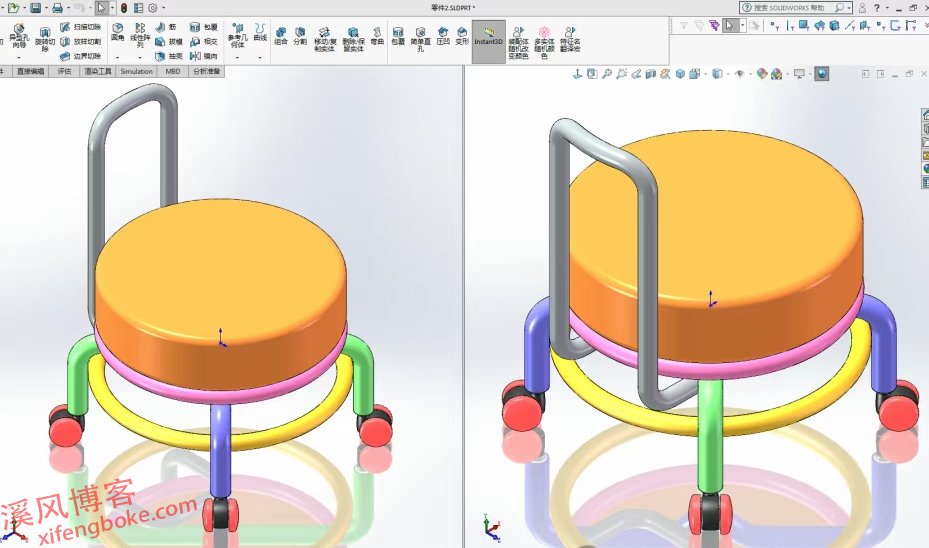
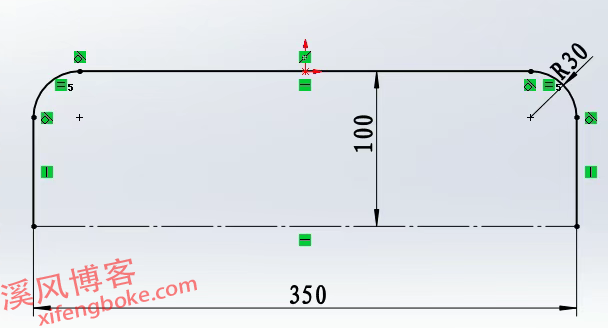
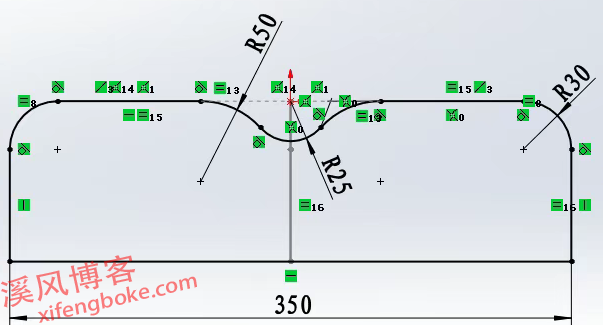
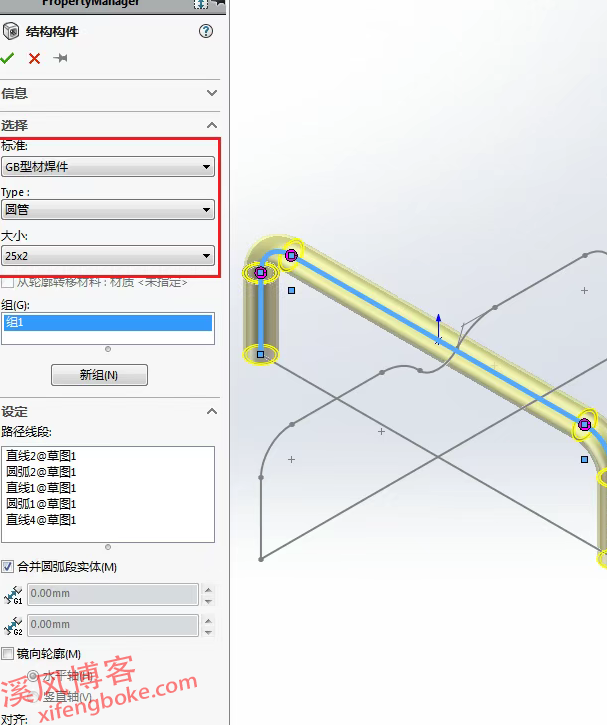
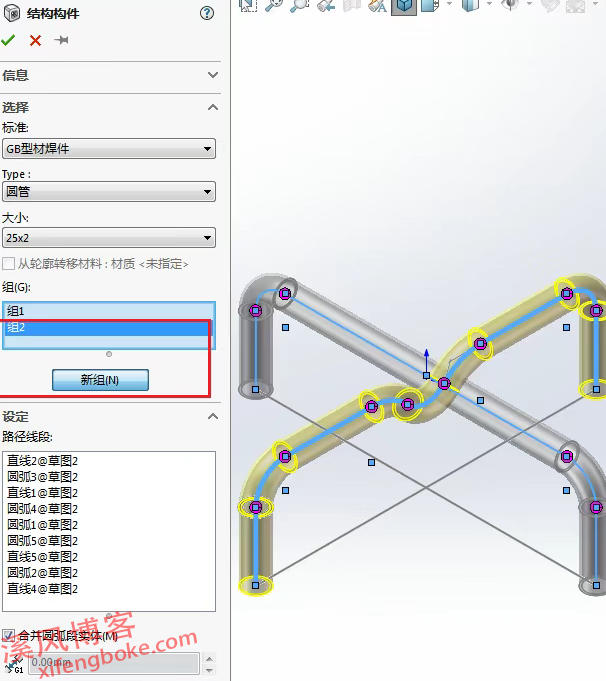
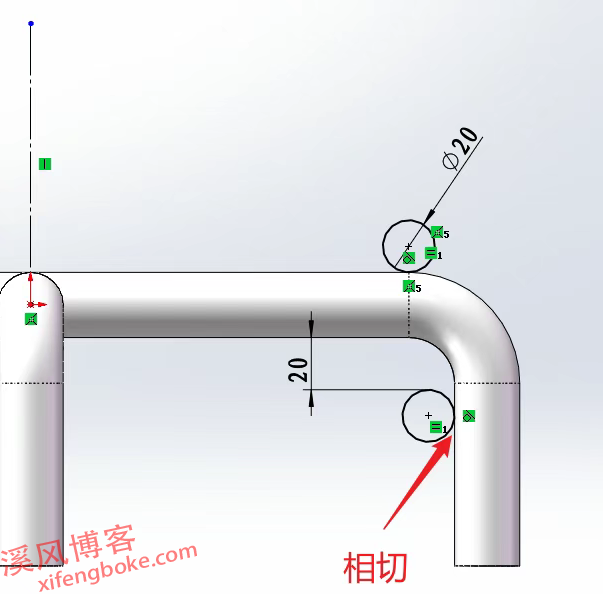
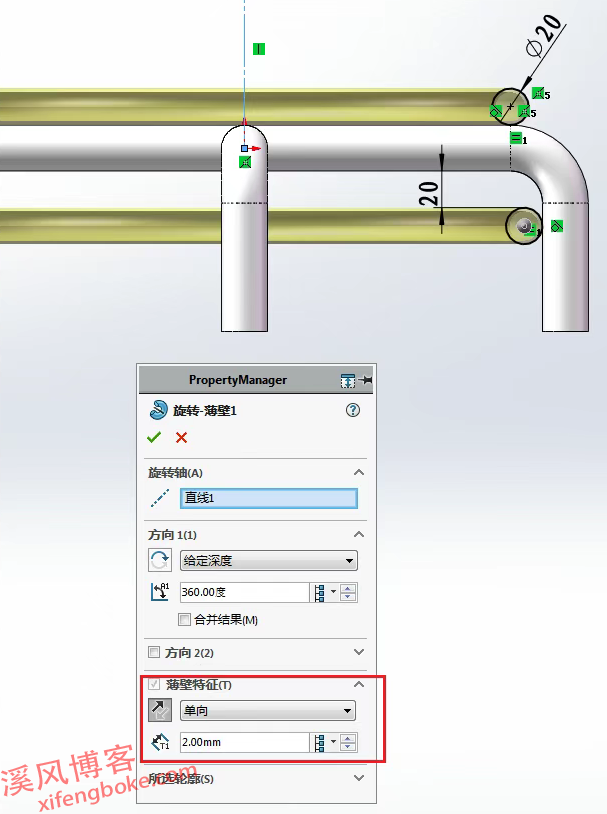
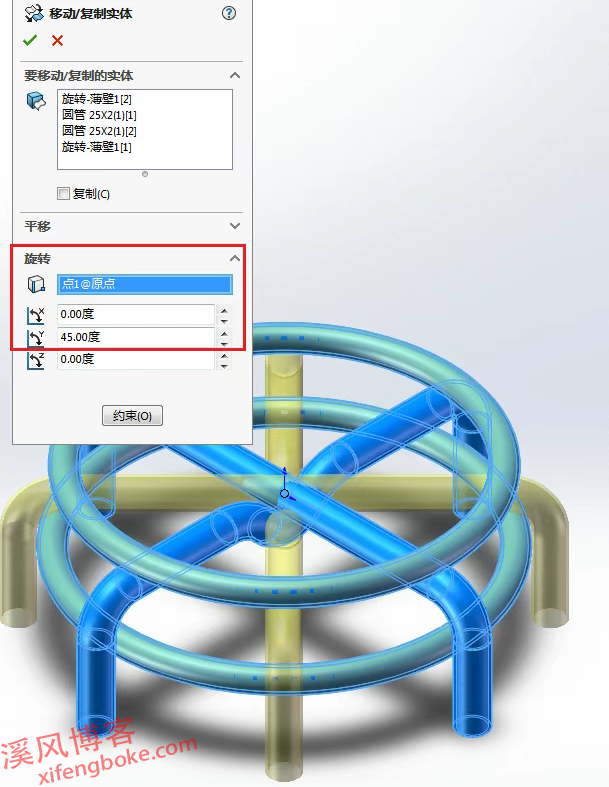

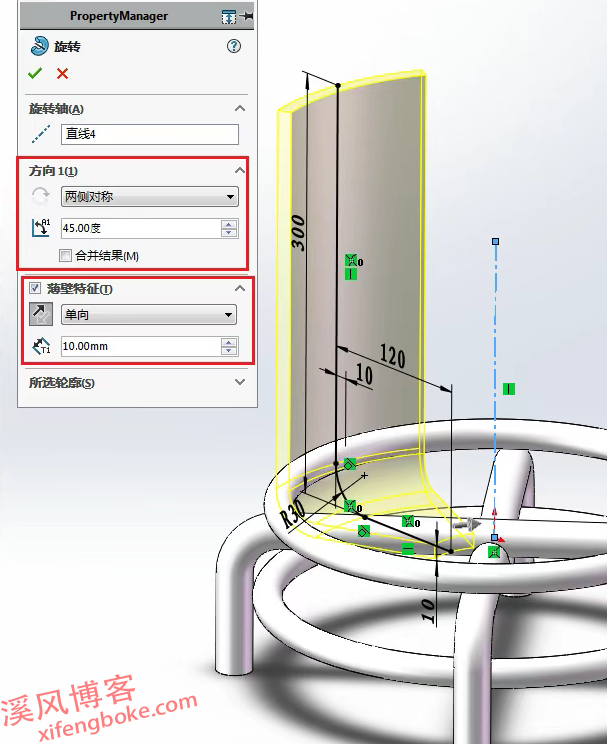
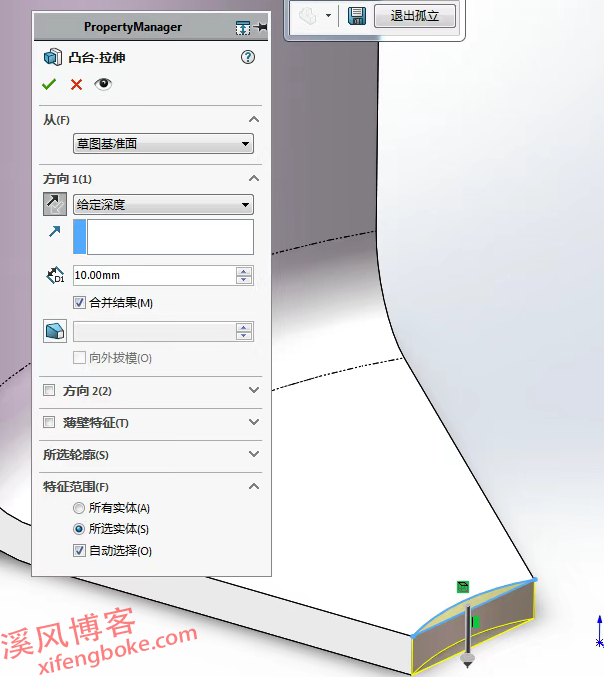
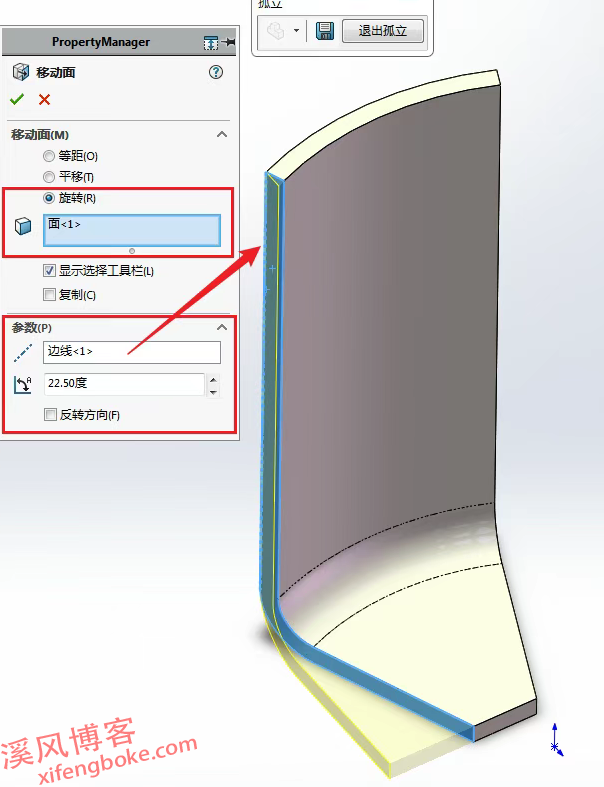
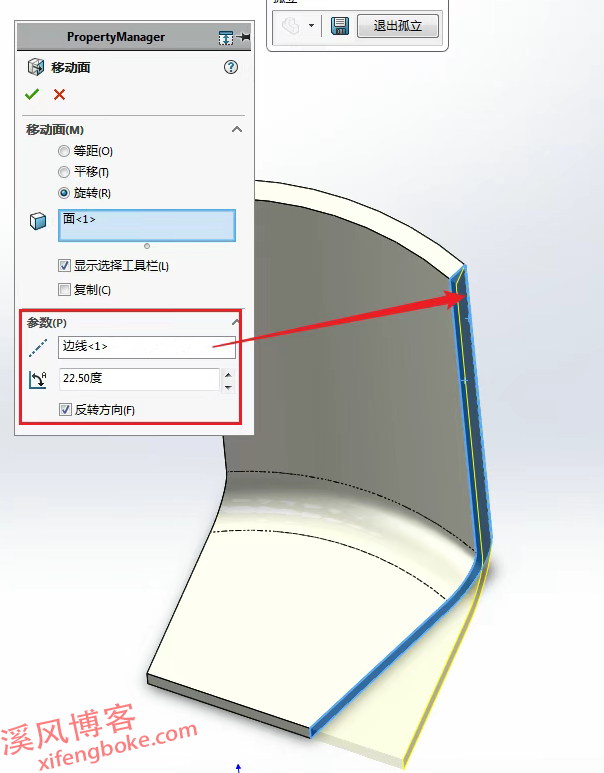

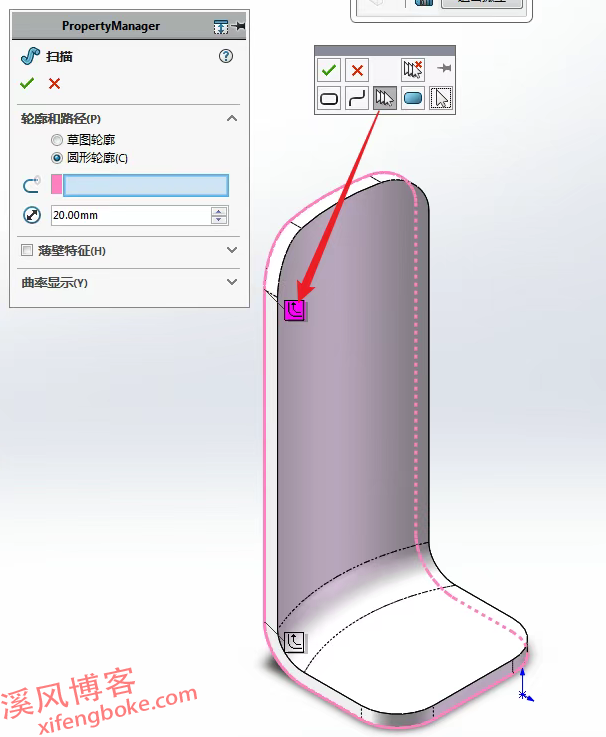
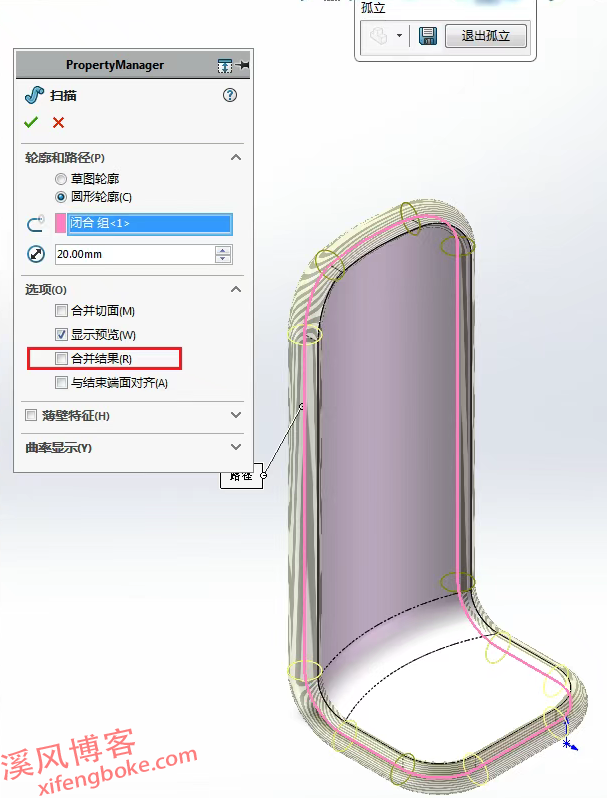
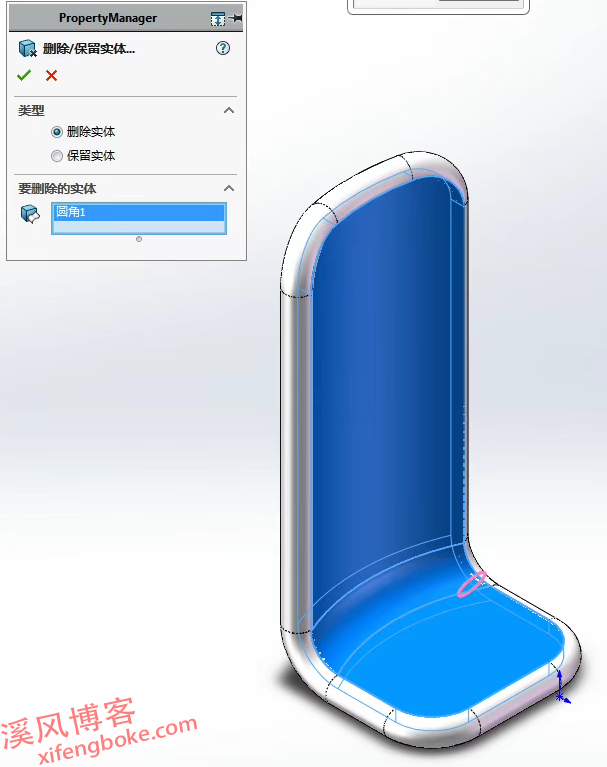
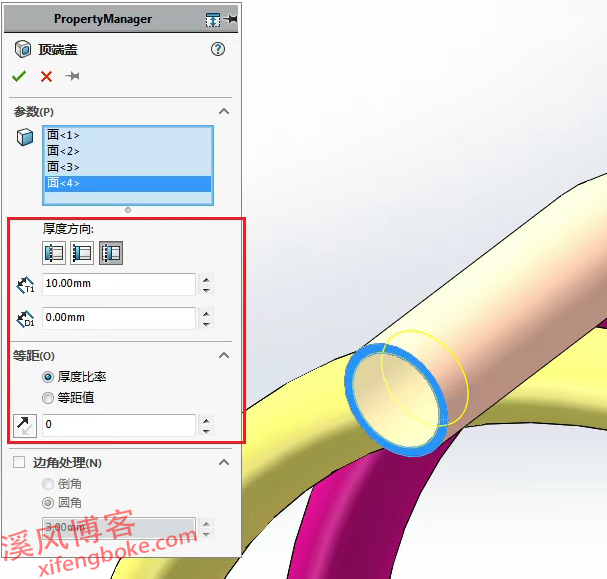
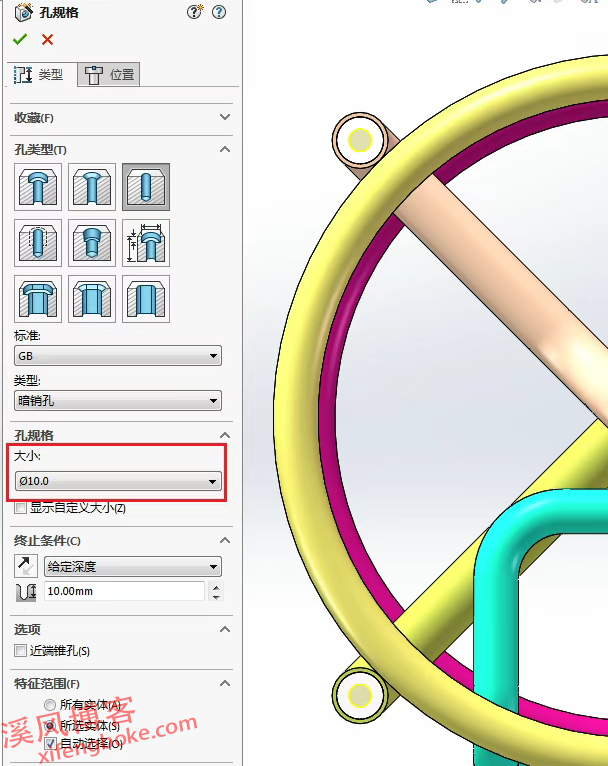
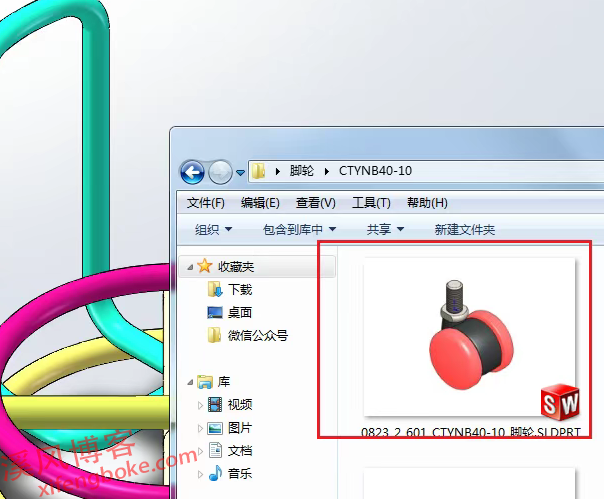
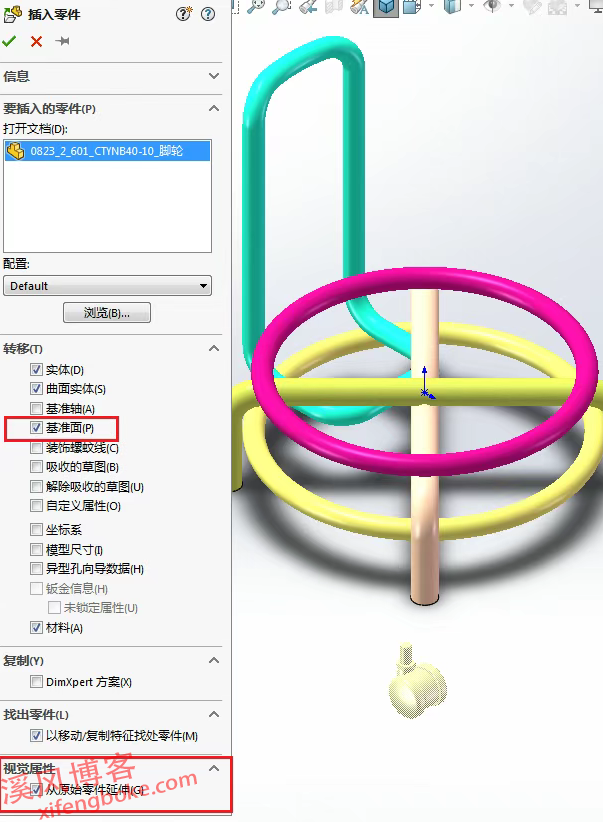
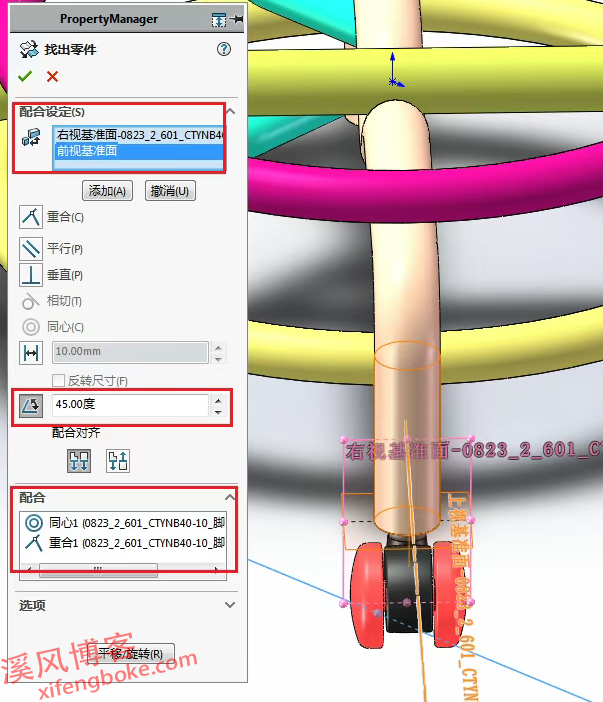

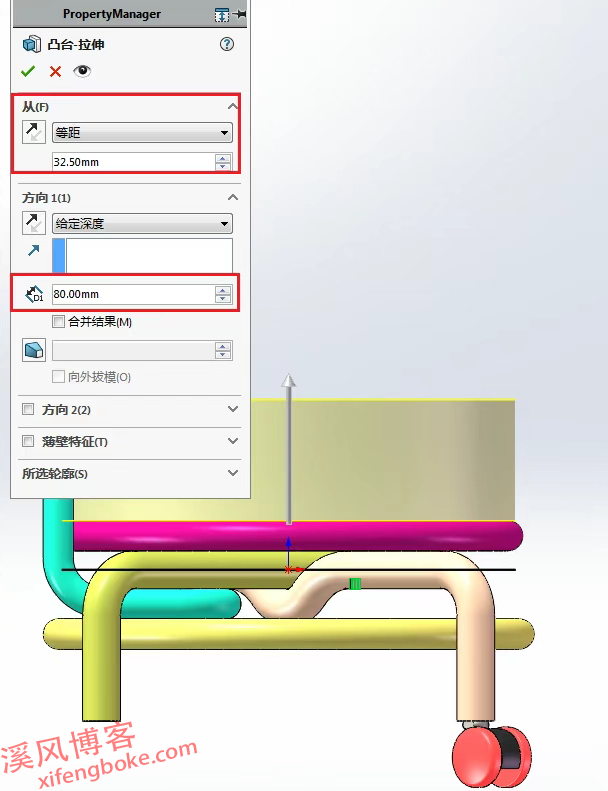

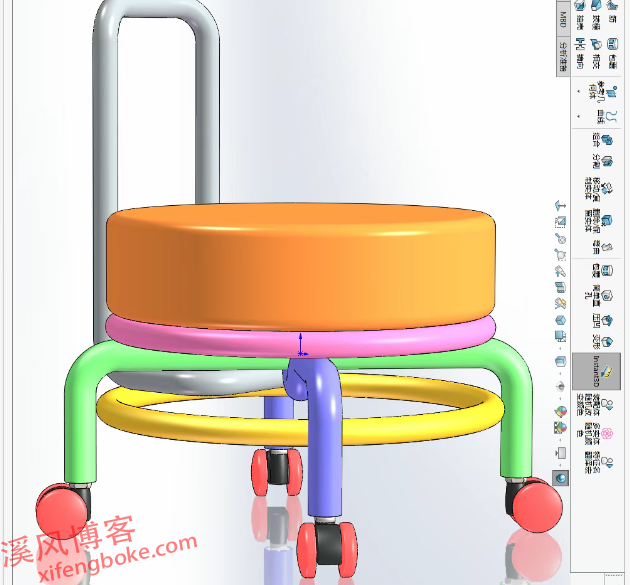











还没有评论,来说两句吧...